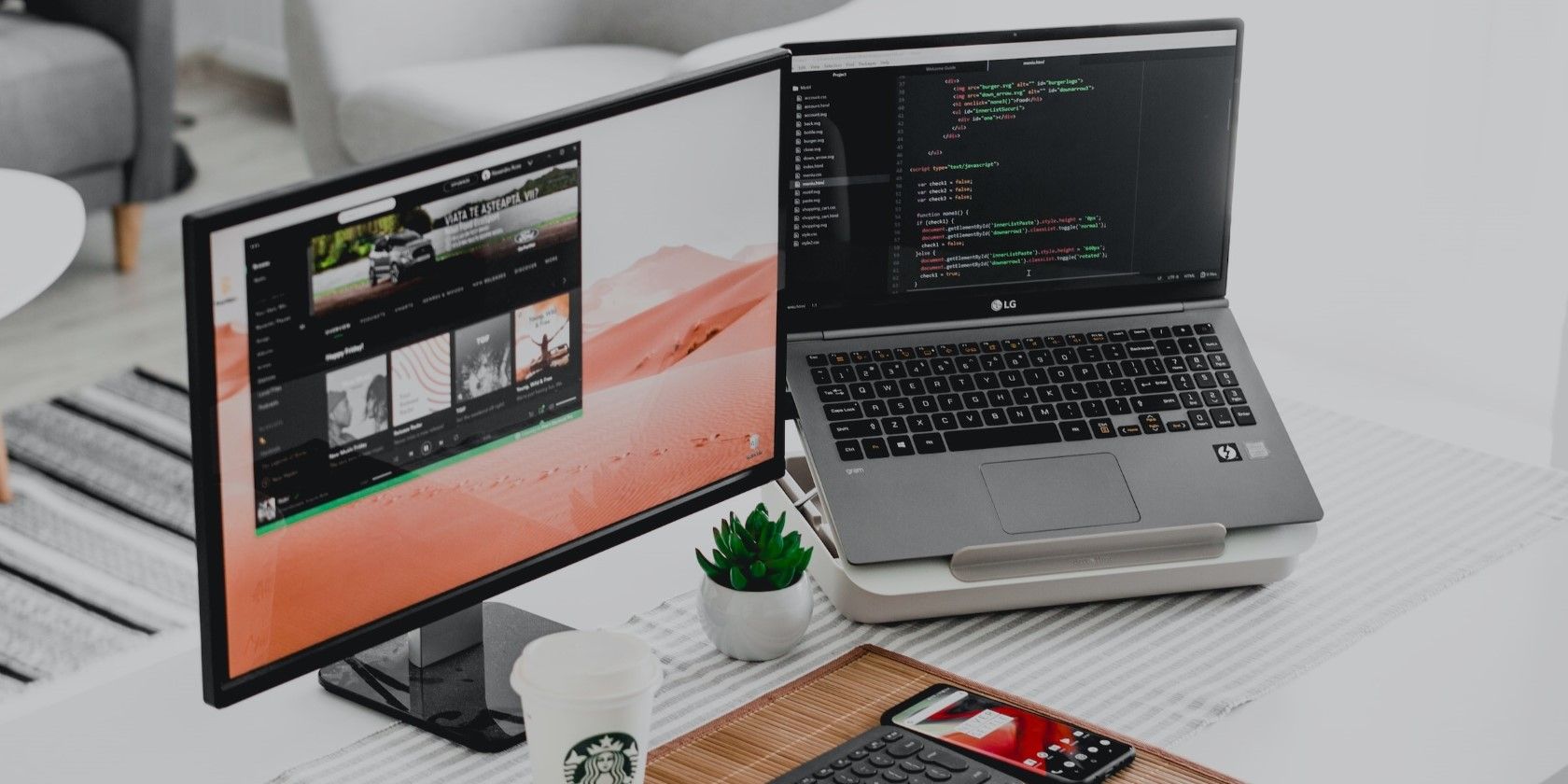如何修复Windows上Your PC Can’t Project to Another Screen错误
无论您是想在会议室进行演示、将游戏体验扩展到更大的显示器,还是只是从笔记本电脑流式传输 Netflix,Windows 都可以让您相对简单地将屏幕投影到另一台显示器。 但是,如果您在 Windows 上收到“Your PC Cant Project to Another Screen您的电脑无法投影到另一个屏幕”错误怎么办?
如果您遇到类似的错误,这里有一些故障排除提示可以帮助解决该问题。
推荐:如何修复Windows 11/10上的Check the PIN蓝牙配对错误
1. 排除任何连接问题
在进行任何高级修复之前,最好仔细检查计算机和外部显示器之间的物理连接。 首先断开 HDMI 或 DisplayPort 电缆并重新连接。 另外,请确保端口和电缆连接器上没有任何灰尘颗粒。

如果这只是一个小连接问题,这应该可以解决问题并修复 Windows 上的您的电脑无法投影到另一个屏幕错误。
2. 运行硬件和设备故障排除程序
硬件和设备疑难解答是一个有用的工具,可以扫描您的计算机是否存在任何与硬件相关的问题并尝试修复它们。 虽然此疑难解答程序不能保证修复此特定错误,但它仍然是一个值得运行的工具。
由于“硬件和设备疑难解答”在“设置”应用程序中不可用,因此您需要使用“运行”命令来访问它。 以下是相同的步骤。
- 右键单击 Start icon 开始图标 或按 Win + X 打开高级用户菜单。
- 选择 Run 从列表中。
- 输入 msdt.exe -id DeviceDiagnostic 在文本字段中并按 Enter 进入。
- 在“硬件和设备”窗口中,单击 Advanced 先进的 并勾选 Apply repairs automatically 自动应用修复 复选框。
- 点击 Next 下一个 运行疑难解答程序。
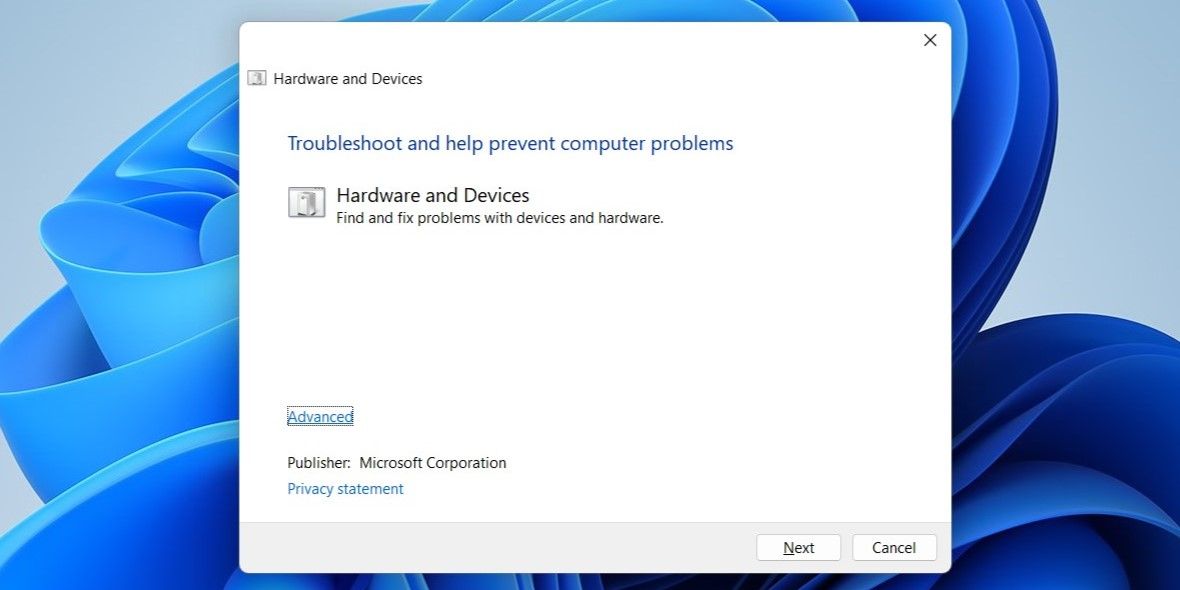
让疑难解答程序查找并修复所有问题,然后检查您是否可以投影到另一个屏幕。
3.更新或重新安装显示驱动程序
如果故障排除程序未能发现任何问题,则可能是您电脑上的显示驱动程序已过时。 在这种情况下,您可以尝试更新驱动程序,看看是否有帮助。
如果您需要这方面的帮助,请查看我们的指南,了解如何在 Windows 上查找和替换过时的驱动程序,并按照其中列出的步骤进行操作。
如果即使更新显示驱动程序后仍出现“您的电脑无法投影到另一个屏幕”错误,则驱动程序可能已损坏或损坏。 您可以尝试通过在电脑上重新安装损坏的驱动程序来修复它们。
4.尝试通用修复
在大多数情况下,上述提示之一应该有助于解决问题。 如果没有,您可以尝试一些通用的 Windows 修复来消除该错误。
- 运行 SFC 扫描Run the SFC Scan : 损坏或损坏的系统文件可能会导致此类错误。 在 Windows 上运行 SFC 扫描可以帮助您查找并修复 PC 上的此类文件。
- 执行干净启动Perform a Clean Boot : 您可以做的另一件事是在执行干净启动后尝试投影屏幕。 这应该可以帮助您验证第三方程序或服务是否干扰 Windows 并触发“您的电脑无法投影到另一个屏幕”错误。
- 创建一个新用户帐户Create a New User Account: 与您的用户帐户关联的某些文件可能已损坏。 在这种情况下,创建并切换到新的用户帐户应该可以解决您的问题。
再次开始投影您的计算机屏幕
将计算机屏幕投影到另一个显示器上是提高工作效率和增强娱乐体验的好方法。
虽然 Windows 上的“您的电脑无法投影到另一个屏幕”等错误有时会妨碍您,但您可以使用上述解决方案轻松修复它们。